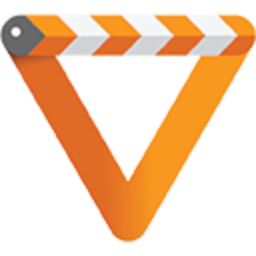Hallo zusammen,
cih hoffe, ichhabe das richtige Forum gefunden, sonst an der Stelle schon mal SORRY.
Irgendwie dreht sie (fast) alles um den VLC Media Player (Windows), aber ich habe ein Problem mit der Android-Version:
Videos abspielen mit VLC ... das mache ich schon länger uf dem Handy und klappt prima.
In der letzten Zeit habe ich aber öfter versucht, den VLC auch als MP3-Player auf meinem Handy zu verwenden.
Dabei stört mich aber eines:
Nach jeder Datei hört VLC auf zu spielen und ich muß die folgende Datei manuell "anschubsen".
Von anderen MP3-Playern kenne ich Einstellungen wie
- nach Abspielen der Datei beenden
- nach Abspielen der Datei nächste Datei abspielen bis Verzeichnisende, dann stoppen
- nach Abspielen nächstes Verzeichnis öffnen und abspielen
Dabei suche ich konkret die Einstellung, bei der ein Ordner bis zu Ende gespielt wird, dann gestoppt wird.
Nur habe ich so eine Option nicht gefunden.
Weiss einer von Euch, wo ich das einstellen kann?
Liebe Grüße
Besch